Consejos populares para descargar videos
Respuesta rápida:
Puedes convertir fácilmente un VOD de Twitch a MP4 utilizando uno de los siguientes descargadores de VOD de Twitch:
1. SurFast Video Downloader
2. Twitch Online Video Downloader
3. Twiclips
Cuando descargas videos de Twitch, es posible que prefieras guardar los videos como MP4 para poder usarlos en varios dispositivos y software. Afortunadamente, ya sea que desees descargar Twitch VOD a MP4 o Twitch clip a MP4, existen muchas herramientas de descarga de Twitch que pueden ayudarte. Aquí tienes las mejores opciones:
Tabla de contenidos
Descargar Twitch VOD a MP4 en volumen
Cuando necesites descargar Twitch a MP4, ya sea VOD u otros tipos de video, puedes utilizar SurFast Video Downloader para hacerlo. Soporta todos los tipos de videos de Twitch, lo que te facilita descargar momentos destacados de Twitch, VODs, clips, momentos y más.
En comparación con los sitios web convenientes de descarga de videos de Twitch en línea, SurFast Video Downloader tiene ventajas como:
- Soporta descarga masiva
- Soporta descarga personalizada
- Soporta más de 1000 sitios
Cuando descargas los VODs de Twitch, te proporcionará diferentes niveles de calidad de video, incluyendo 1080p, 720p y más.
Para descargar un VOD de Twitch a MP4:
Paso 1. Puedes usar Ctrl + V para pegar la URL directamente desde la interfaz. O haz clic en Pegar URLs, pega la URL del video de Twitch y luego haz clic en Confirmar.

Paso 2. Selecciona la calidad del video para el archivo MP4 y haz clic en Descargar.

Paso 3. Espera a que termine el proceso de descarga del video de Twitch.

Dado que SurFast Video Downloader admite todos los tipos de videos de Twitch, puedes usarlo para descargar clips de Twitch o guardar VODs de Twitch libremente.
Convertir Twitch VOD a MP4 en línea
Si no necesitas descargar en lotes, usar un descargador en línea de videos de Twitch como el Descargador de Videos en Línea de Twitch de YouTube 4K Downloader es la opción más conveniente para convertir videos de Twitch a MP4.
No es necesario instalar ningún software; todo lo que necesitas hacer es copiar la URL del video y dejar que la herramienta haga el resto del trabajo. Con esta herramienta, puedes obtener fácilmente el video de Twitch que deseas. No solo es fácil de usar, sino que también admite la conversión de Twitch a MP3, lo que facilita extraer el audio del video.
Para descargar Twitch a MP4:
Paso 1. Copia la URL del VOD de Twitch.
Paso 2. Ve al descargador de videos de Twitch en línea y pega el enlace.
Paso 3. Después de que el sitio web cargue el video, ve a la sección de Descargar Video y haz clic en Descargar junto a la opción MP4 que prefieras.
Paso 4. Espera a que la descarga del video termine.
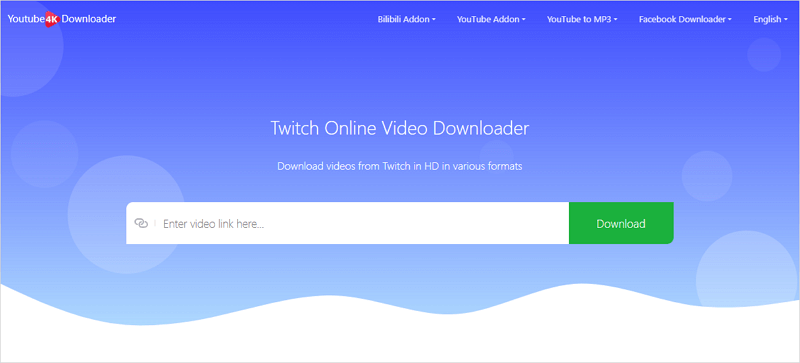
Descargar Twitch a MP4 a través de Chrome
Como se mencionó anteriormente, además de los programas de escritorio y los servicios en línea, existen extensiones de navegador que ayudan a descargar Twitch a MP4. A diferencia de los dos métodos anteriores que requieren que copies la URL del video, una extensión de navegador te evita copiar el enlace manualmente y te permite descargar videos de Twitch a MP4 directamente desde el sitio web de Twitch. Si te gusta este método, puedes usar Twiclips Twitch Clip Downloader para Chrome para guardar videos de Twitch como archivos MP4.
Paso 1. Ve a la Chrome Web Store para agregar Twiclips a tu navegador.
Paso 2. Reinicia Chrome y visita el sitio web de Twitch.
Paso 3. Navega hasta el canal del streamer cuyos videos deseas descargar.
Paso 4. Ve a Videos y luego verás que hay botones de descarga debajo de todos los videos.
Paso 5. Haz clic en el botón Descargar debajo del video que te gusta para guardarlo en formato MP4 en tu dispositivo.
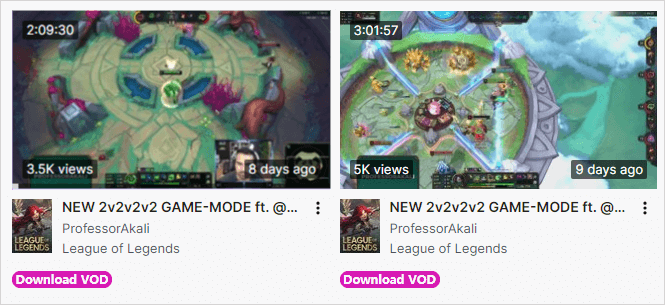
Preguntas frecuentes sobre Twitch VOD a MP4
Mientras descargas videos de Twitch, es posible que también quieras preguntar:
¿Cómo guardar videos de Twitch como MP4?
Puedes usar las siguientes herramientas para guardar videos de Twitch como MP4:
1. SurFast Video Downloader
2. UnTwitch
3. Twiclips
4. Clipsey
5. Clipr
¿Cómo guardar clips de Twitch en el teléfono?
Puedes usar el Descargador de Videos en Línea de Twitch para guardar clips de Twitch en el teléfono:
1. Copia la URL del video.
2. Abre un navegador para visitar el descargador de videos en línea de Twitch y pega el enlace.
3. Haz clic en Descargar junto a la opción que prefieras.
¿Cómo guardar videos de Twitch en Camera Roll?
Puedes usar un descargador de videos en línea de Twitch para guardar el video de Twitch en tu iPhone. Luego puedes encontrar los videos en la carpeta de Descargas en la aplicación Archivos. Después, elige guardar el video y luego el video se moverá a la aplicación Fotos y podrás encontrarlo en Camera Roll.
Conclusión
Descargar VODs de Twitch es simple y directo con herramientas potentes. Ya sea que prefieras usar descargadores en línea o software dedicado, hay muchas opciones disponibles para satisfacer tus necesidades. Especifica tus necesidades y elige la herramienta que más te guste para convertir Twitch a MP4 sin esfuerzo.
Sobre el autor
Artículos relacionados
-
Cómo descargar el VOD de Twitch de otra persona en detalle
Aquí aprenderás cómo descargar el VOD de Twitch de otra persona usando distintos consejos. Revisa para saber cómo descargar VODs de Twitch siendo un espectador.
Myra Xian Actualizado el -
Descargar transmisión en vivo de Twitch: 2 formas probadas
Sabrás cómo descargar transmisiones en vivo de Twitch, ya sea desde tu propio canal o directamente desde el canal de alguien más mientras está transmitiendo.
Myra Xian Actualizado el -
Extensión para descargar clips de Twitch para Chrome y Firefox
Obtén 4 opciones fáciles de extensiones para descargar clips de Twitch, ya sea para Chrome o Firefox. Con ellas, podrás descargar clips de Twitch libremente.
Myra Xian Actualizado el

